こんにちは、おゆひよこ(@oyu_sound)です!
この記事では、NEUTRINOで「東北きりたん」や「めろう」を歌わせるためのMuseScoreの使い方を解説しています
※Windowsの画面での説明となりますが、Macの場合でも基本的な流れは変わりません
まだNEUTRINOの導入が済んでいない方は、まず以下の記事を先に読むとスムーズに作業を進めることができます◎
-

NEUTRINOのダウンロード方法と使い方【AIきりたん&ずんだもん】
続きを見る
MuseScoreとは
MuseScoreはフリーの楽譜制作ソフトウェアです
NEUTRINOの音声合成に必要な「MusicXMLファイル」を生成するひとつの方法として、公式から使用が推奨されています
①MuseScoreのダウンロード
まずはMuseScoreの公式サイトにアクセスし、Windowsの方は「Windows (64-bit)版」を、Macの方は「Mac版」クリックしましょう
※Windows10未満、またはmacOS11.5未満の方は「古いバージョン」からダウンロードしましょう
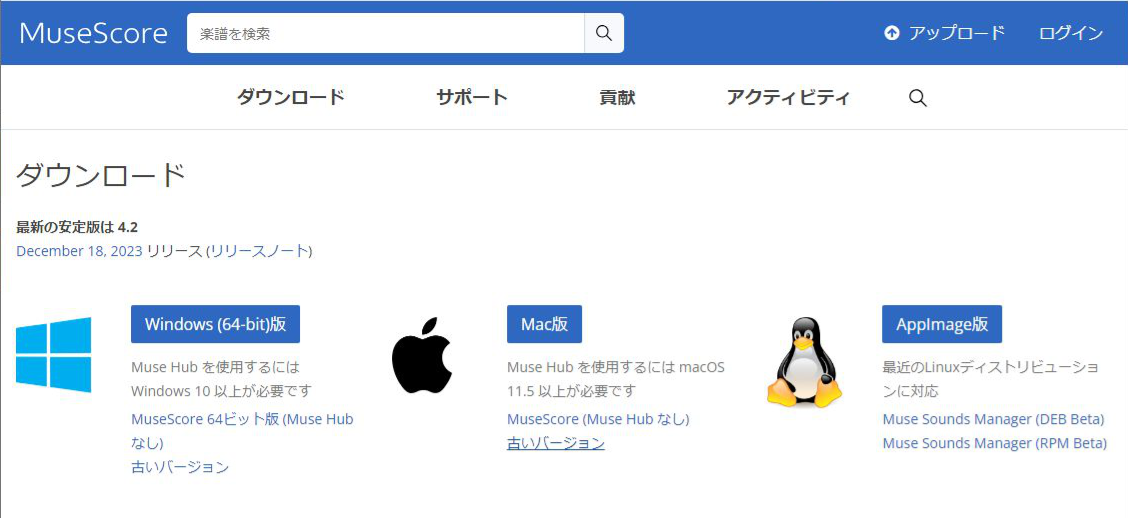
「Muse_Hub.exe」というファイルがダウンロードされるので、ダブルクリックで開きます
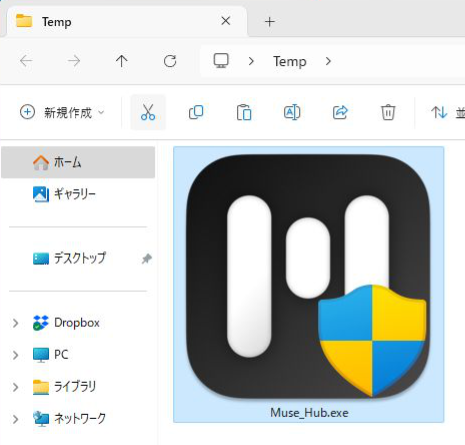
「MUSESCORE」をクリックすると、最新版のMusescoreのインストールが開始されます
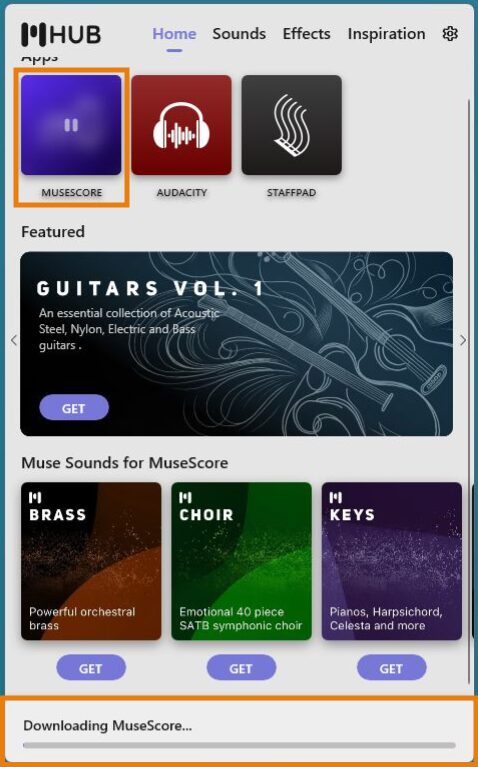
デスクトップに作成されたMusescoreのショートカットアイコンをダブルクリックで開きます
「はじめに」というウインドウは「次へ」で読み進めてもかまいませんし、「×」で閉じてもいいです
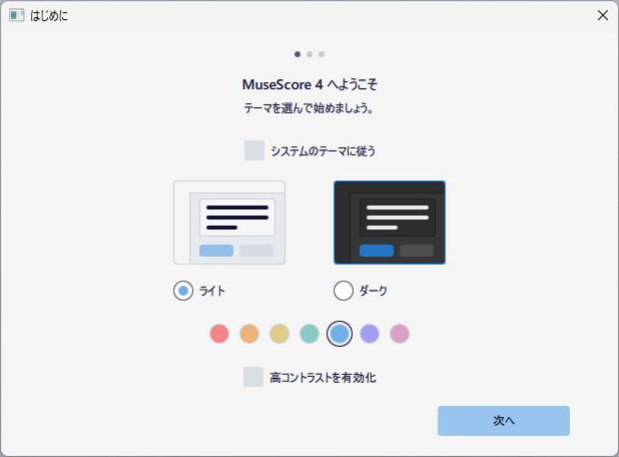
以上でMuseScoreのインストールは完了です
②MuseScoreの使い方
メロディの作成方法
MuseScoreの譜面データの作成方法は大きく分けて以下の2つがあります
- MuseScore上で音符を打ち込んでメロディを作っていく
- DAWソフトで作成した「MIDIデータ」をもとにメロディを作っていく
NEUTRINOでは多くの場合②が主流となると思いますが、楽譜が読める方であれば①のほうがやりやすい場合もあるかもしれません
ひとつずつ解説していきますね
MuseScoreで直接メロディを作成する場合
MuseScoreを開き、「ファイル」→「新規…」をクリックします
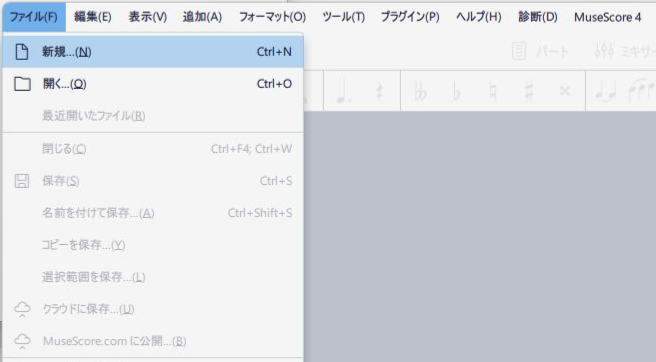
上部タブ「テンプレートから作成」→「General」→「Table Clef」と選択し、最後に「完了」をクリックします
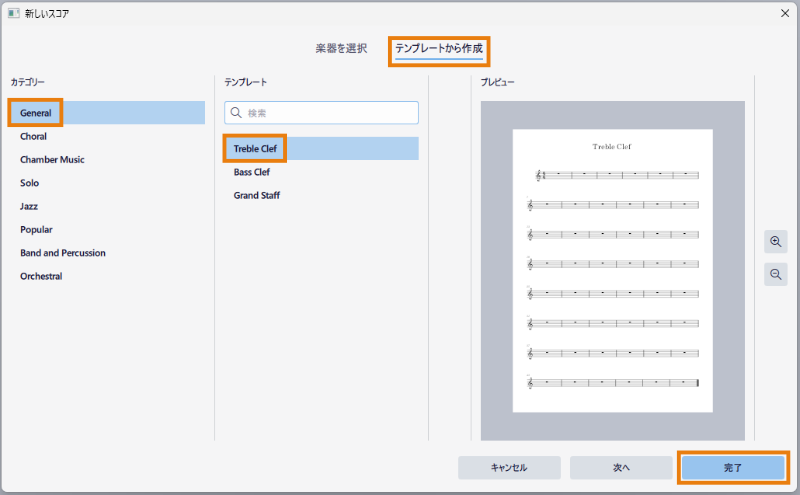
ウインドウ左上の「鉛筆マーク」をクリックすると、選択されたアイコンによる譜面への入力が可能となります
※以下の画像の場合は「4分音符のアイコン」が指定されています
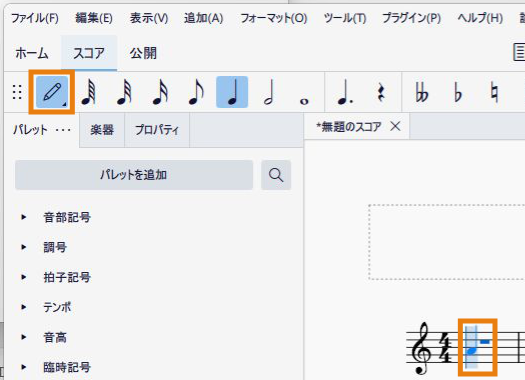
MIDIデータを読み込んでメロディを作成する場合
MuseScoreでは、MIDIデータを読み込んでメロディを作ることもできます
MIDIデータとは、簡単に説明すると「音楽の演奏情報をデータ化したもの」です
今回は例としてDAWソフト「Studio One」で打ち込んだメロディを使用します
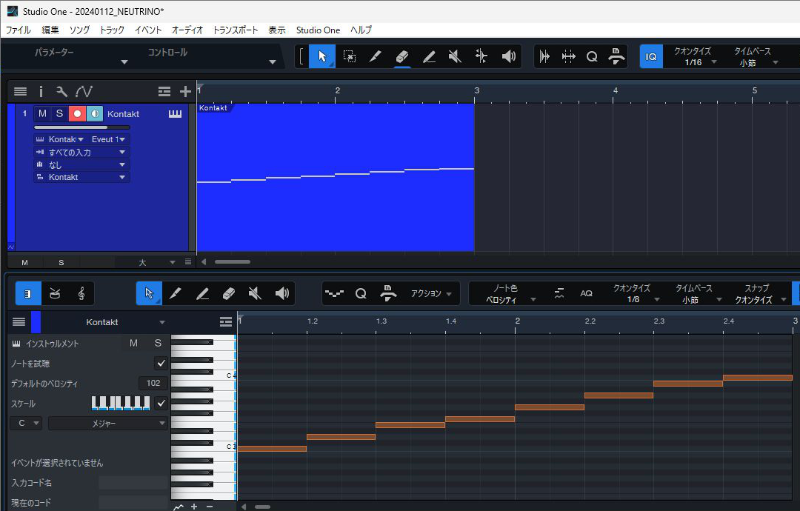
ボーカルのメロディラインとして打ち込んだイベントを選択し、上部メニュー「イベント」→「選択をエクスポート」をクリックします
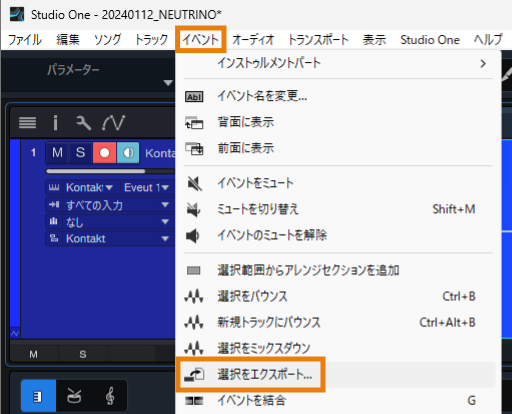
適当なファイル名をつけ、「ファイルの種類」がMIDIファイルになっていることを確認したら、任意の場所を指定した上で「保存」をクリックします
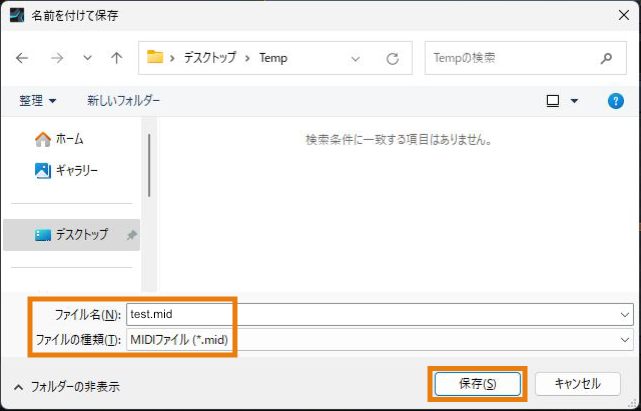
MuseScoreを開いたら「開く…」をクリックします
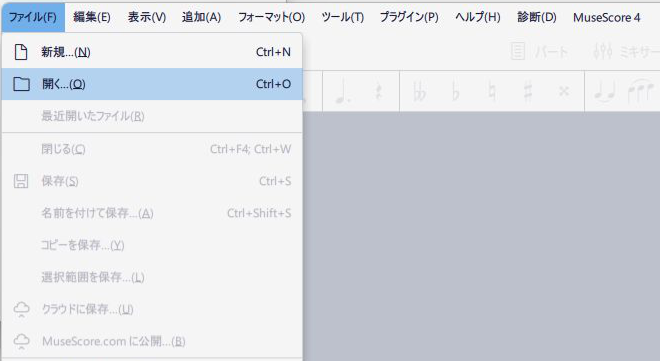
先ほどのMIDIファイルを指定して「開く」をクリックすれば、DAWソフトで作成したメロディがMuseScoreに読み込まれます
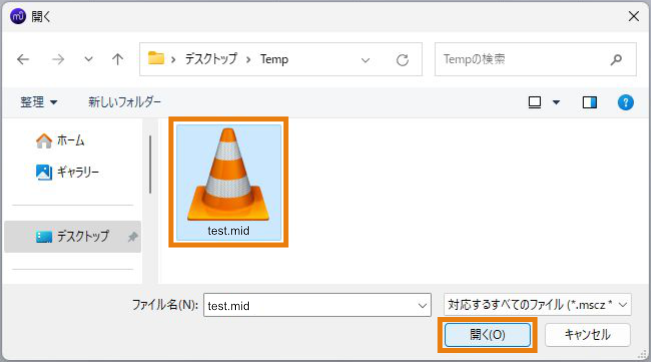
テンポの設定方法
テンポ(BPM)を変更するときは、譜面上の音符をクリック後、左メニュー「テンポ」から「♩=80」を選択します
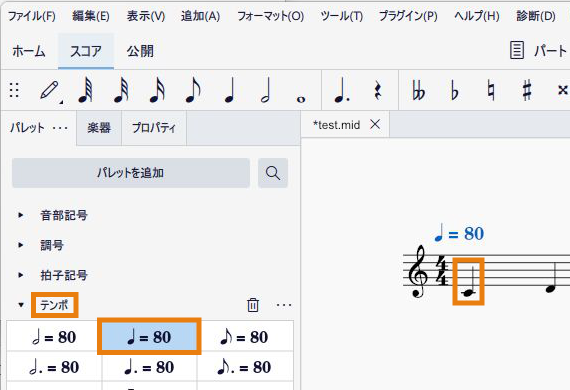
楽譜の数字箇所をダブルクリックし、任意のBPMに変更することもできます
歌詞の入力方法
歌詞を入力するには、音符をクリックした後、上部メニュー「追加」→「テキスト」→「歌詞」とクリックします(ショートカットキー「Ctrl+L」でも可)
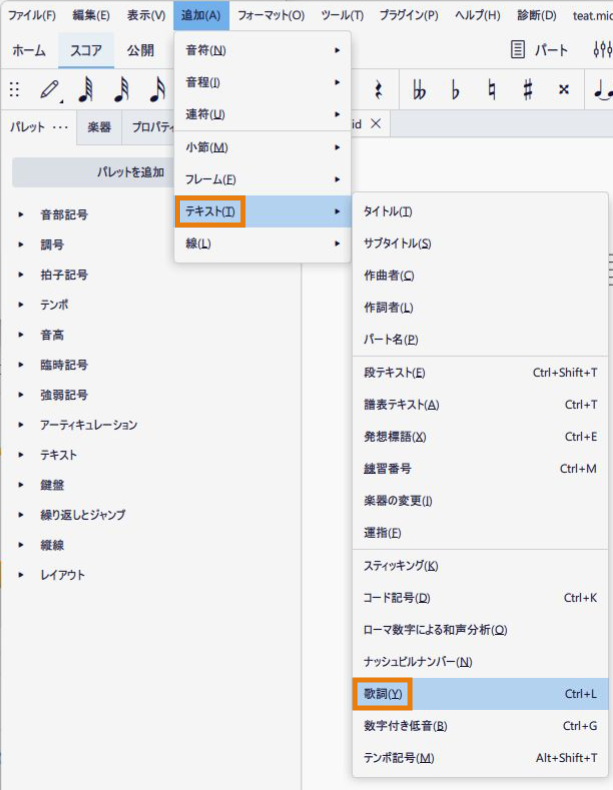
音符の下部に文字を入力できるようになったら、キーボードの「←」「→」キーで移動しながら歌詞を挿入していきましょう

ブレス(息継ぎ)の挿入
ブレスを入れたいときは、左メニュー上部タブ「パレット」→「パレットを追加」→「ブレスと休止」の箇所の「+」ボタンを選択します
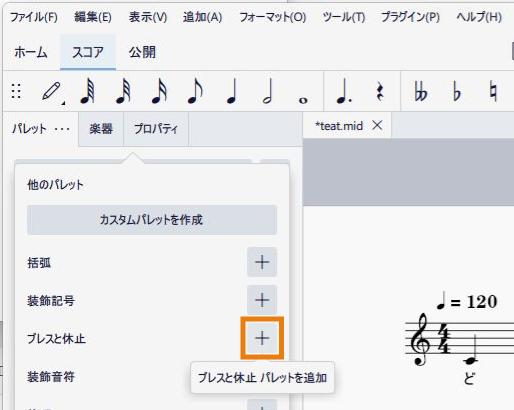
音符入力モード(鉛筆マーク)が解除されていることを確認し、ブレスを入れたい箇所の前の音符をクリック→「ブレスと休止」パレットから「ブレス」を選択でブレスを挿入できます
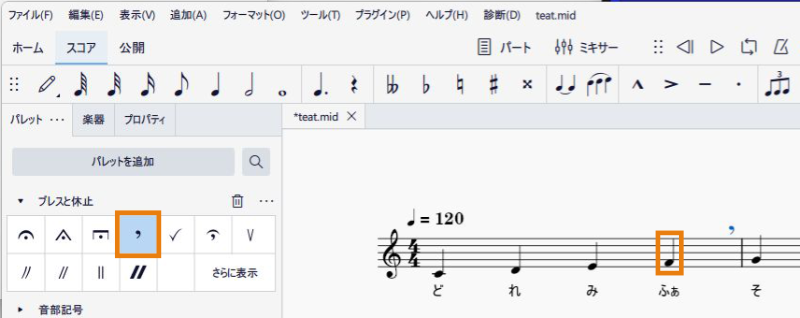
休符の挿入
休符を入れたいときは上部メニューから休符アイコンを選択し、楽譜に書き込みます
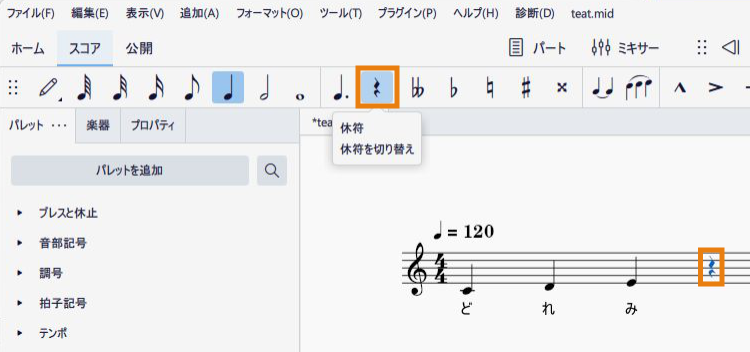
タイ/スラーの挿入
- タイ・・・同じ音を一つの音符のようにつなげて演奏
- スラー・・・音をなめらかに演奏
タイを挿入するときは、音符入力モード「N」が解除されていることを確認し、音符をクリックして上部メニューの「タイボタン」をクリックします(ショートカットキー「+」)
※複数の音符を指定する場合は「Ctrl」キー(Mac:Cmd)を押しながら音符を選択します
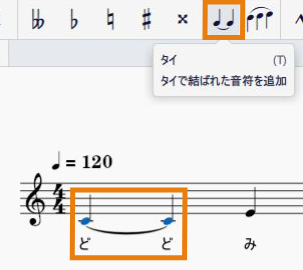
スラーを挿入するときは、スラーにしたい音符をクリックし、左メニュー「線」→「スラーボタン」をクリックします(ショートカットキー「S」)
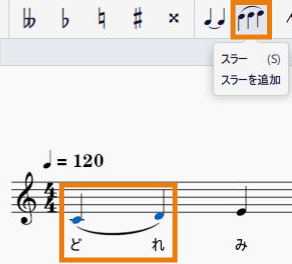
また、ショートカットキー「Shift+→」でスラーの範囲を広げることができます
MuseScoreデータの保存方法
作成した譜面データを保存するときは、上部メニュー「ファイル」→「名前を付けて保存」をクリックします
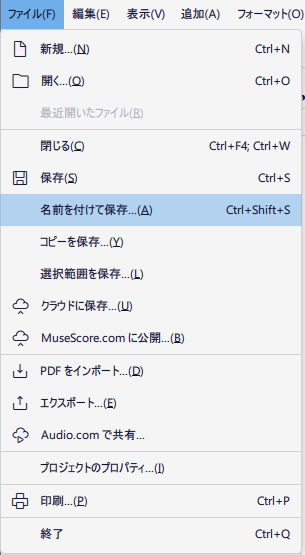
適当なファイル名をつけて「保存」をクリックすればデータの保存は完了です
デフォルトでは「PC→ドキュメント→MuseScore→Scores」に保存される設定になっています
MusicXMLファイルの書き出し方法
NEUTRINOを歌わせるために必要な「MusicXML」ファイルの書き出し方法について解説します
上部メニュー「ファイル」→「エクスポート」をクリックします
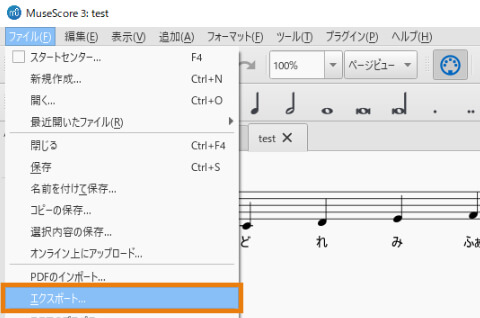
フォーマットを「MusicXML」に、ファイルの種類を「非圧縮 (*.musicxml)」に変更し、「エクスポート」をクリックします
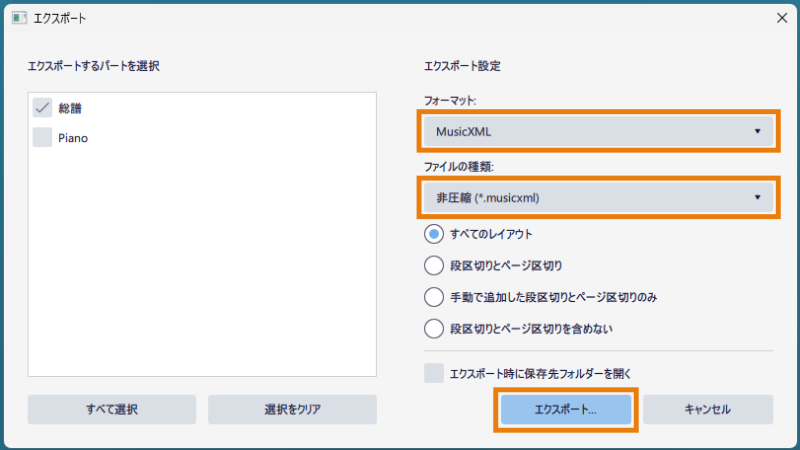
MusicXMLファイルは、「NEUTRINO」→「score」→「musicxml」フォルダに保存しましょう
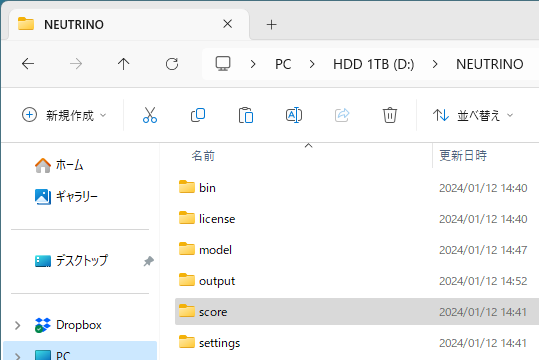
分かりやすいファイル名を半角英数字でつけて「保存」をクリックすれば、MusicXMLファイルの書き出しは完了です
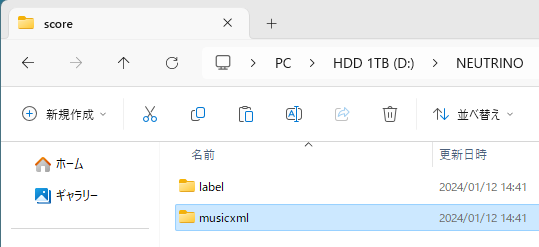
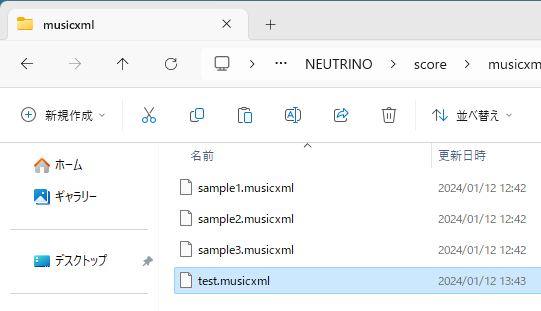
③NEUTRINOにおける調声のコツ
NEUTRINOの発音は、前後の音の音程や歌詞、長さなどの要因によって変化します
MuseScoreの楽譜データを修正することで、発音の悪さや無音化バグなどのほとんどを改善することができます
1.休符の置き換え・短い音符の挿入
休符のあとの発音が悪い、もしくは無音化してしまう場合は、以下の対処法で乗り切りましょう
- 休符を歌詞なしの音符に置き換える
- 休符のあとに歌詞なしの音符を挿入する(32分音符など)
- 休符のあとに「ん」を挿入する(発音しないように32分音符にする)
休符のあるなしでもNEUTRINOの発音は変わるので、いろいろと実験をしてみるといいかもしれません
ただし、適度に休符を入れないと息継ぎが変になる可能性が高くなるので注意が必要です!
2.ひとつの音符に歌詞をまとめる
NEUTRINOは音数が少ないほうが発音がよくなる傾向にあります。発音が悪い(歌いにくそう)と感じた箇所は、歌詞をひとつの音符にまとめられないかチェックしてみましょう
2文字(あるいは3文字)の歌詞をひとつの音符にまとめるテクニックには、以下のような特徴があります!
- 1文字目はとても短く、2文字目は1文字目と同じ音の高さになる(高さの変化が少ない)
また、前の歌詞の母音を1文字目としても、発音に変化が生まれる場合があります(母音が「お」もしくは「ん」の場合は「う」にすると上手くいきやすい)
NEUTRINO調声支援ツール
上記のようにMuseScoreでも調声は可能ですが、MuseScoreを作成したあとは「NEUTRINO調声支援ツール」を使って調声を行ったほうが楽かもしれません
楽譜が苦手な方や「VOCALOIDやCeVIOのようにGUIで調声したい」という方には、以下のツールがおすすめですよ
-

NEUTRINO調声支援ツールの使い方!ダウンロード方法も解説します
続きを見る
関連記事
-

NEUTRINOのダウンロード方法と使い方【AIきりたん&ずんだもん】
続きを見る
-

オンライン版NEUTRINOの使い方!AIきりたんに無料で歌ってもらおう
続きを見る
[st-kaiwa-1]VoiSona(旧CeVIO Pro)知声のダウンロード方法と使い方も紹介してます↓[/st-kaiwa-1]
▶【無料】VoiSona(旧CeVIO Pro)知声のダウンロード方法と使い方
-

【無料】VoiSona「知声」のダウンロード方法と使い方を詳しく解説します
続きを見る





